Chuyển Đổi Dữ Liệu Hàng Sang Dữ Liệu Cột Đơn Giản Nhất
Làm thế nào để có thể chuyển dữ liệu hàng sang dữ liệu cột đơn giản và hiệu quả nhất? Theo cách thông thường thì bạn sẽ phải Copy và Paste Options, nhưng nếu như có quá nhiều dữ liệu bạn cần phải chuyển từ hàng ngang sang cột thì sẽ tốn rất nhiều thời gian. Tin học Sao Việt sẽ giới thiệu cho bạn cách chuyển dữ liệu hàng sang dữ liệu cột một cách đơn giản nhất.
Ví dụ: Tôi có dữ liệu hàng ngang như hình và tôi muốn chuyển nó thành cột, ở sản phẩm Táo thuộc cột B2 và thành tiền thuộc cột B3. Tôi kí hiệu "lg" là tên viết tắt sau đó tôi nhập theo các sản phẩm và tham chiếu vào ô tương ứng nên tôi nhập vào là lgb2, cột Thành tiền tôi sẽ nhập vào là lgb3, tương tự với các sản phẩm khác. Nhưng điều gì sẽ xảy ra khi tôi nhập xong Cam và kéo xuống để có thể hoàn thành nhanh?
Sau khi nhập xong Táo, Cam tôi chọn 2 cột sản phẩm và thành tiền rồi kéo xuống, theo đúng nguyên tắc thì kết quả trả về phải theo thứ tự, nhưng kết quả trả về ở cột Sản phẩm sẽ là một dãy lgb2 và lgc2, còn ở cột Thành tiền là lgb3 và lgc3.
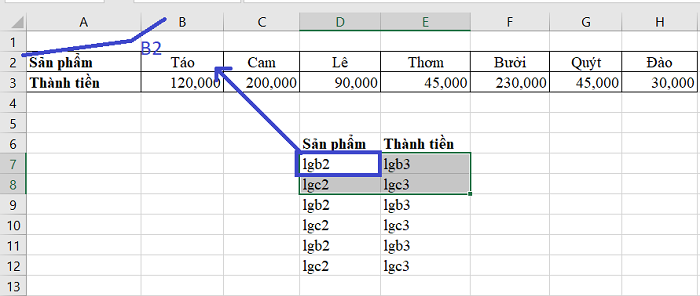
Cách khắc phục:
- Chọn File -> Options, sau khi chọn xong sẽ xuất hiện bảng Excel Options -> Chọn Formulas
- Chọn R1C1 reference style
- Nhấn OK
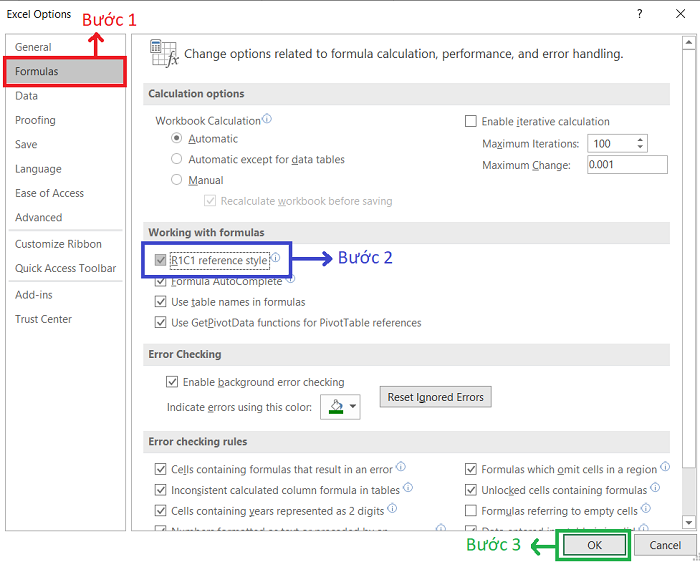
Sau khi chỉnh xong, nếu bạn để ý thì sẽ thấy hàng chữ đã chuyển thành số

Tiếp theo, điều bạn cần làm là nhập ở cột Sản phẩm: lgR2C2 và cột Thành tiền: lgR3C2 -> chọn 2 cột và kéo xuống.
Trong đó: lg là kí hiệu ban đầu.
R=row (hàng)
C=column (cột)
Kết quả trả về sẽ đúng theo thứ tự.
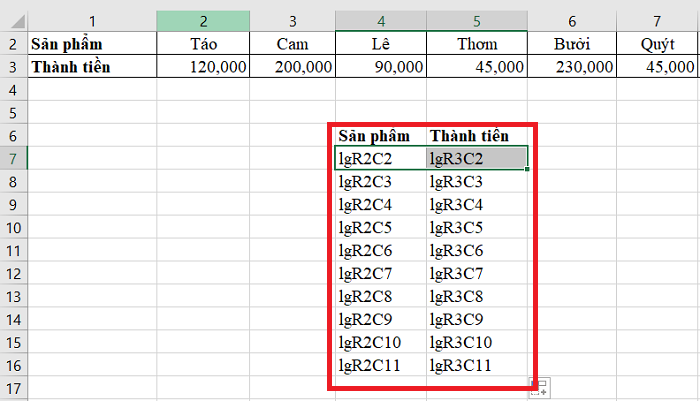
Sau đó bạn chọn vùng cần chuyển rồi nhấn tổ hợp phím Ctrl+H, bạn sẽ thấy xuất hiện bảng Find and Replace. Tại Find what bạn nhập lg, Replace with bạn nhập = -> Nhấn Replace All -> Ok -> Close.
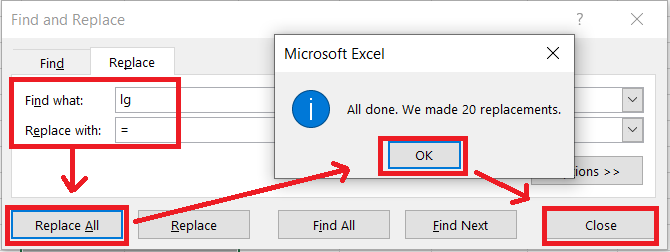
Sau khi hoàn thành xong kết quả sẽ trả đúng với giá trị tại ô tham chiếu.
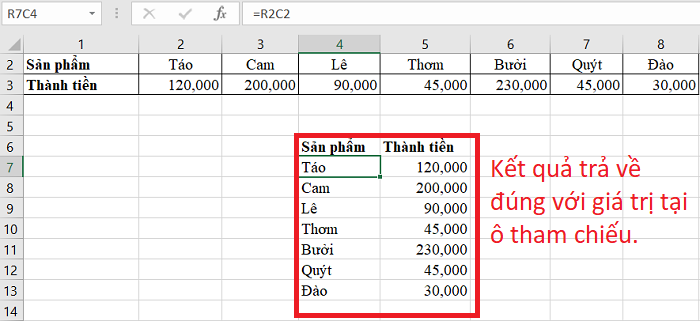
CHO ĐIỂM BÀI VIẾT NÀY



_small.jpg)














